En este artículo, discutiremos cómo configurar RSelenium para el lenguaje de programación R.
Pasos para la instalación de RSelenium en RStudio y cómo usarlo:
Paso 1: Instale Rstudio en su sistema.
Para instalar Rstudio en su sistema, diríjase al sitio web de Rstudio y descargue la última versión. También puede descargar la última versión del sitio web de RStudio según su sistema operativo.
Enlace: https://www.rstudio.com/products/rstudio/download/
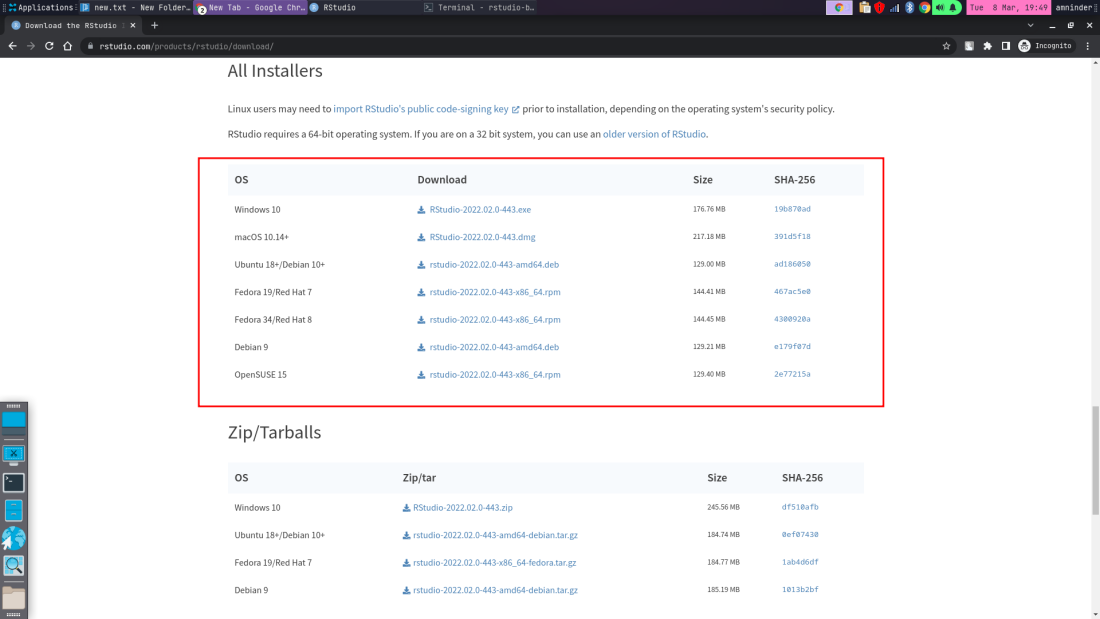
Paso 2: Instale el paquete Rselenium en RStudio.
Abra RStudio y escriba el siguiente comando para instalar el paquete Rselenium en RStudio.
install.packages("RSelenium")
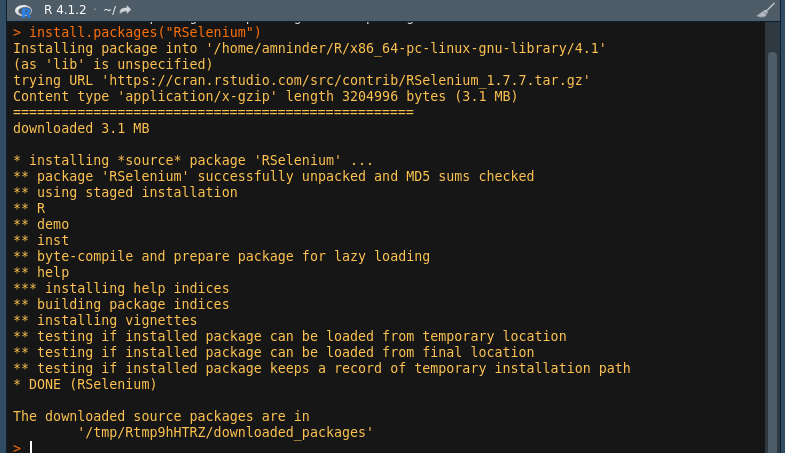
Esto instalará el paquete Rselenium en RStudio y le mostrará el estado de instalación del paquete. Esto muestra que la instalación se realizó con éxito.
Paso 3: ahora descargue la última versión del navegador web que desea usar para la automatización. Si está utilizando Chrome, puede descargar la última versión de Chrome desde el sitio web de Chrome. Y si está utilizando Firefox, puede descargar la última versión de Firefox desde el sitio web de Firefox.
Paso 4: Ahora, si ha descargado el navegador Chrome o Firefox, debe descargar el WebDriver correspondiente. Después de abrir Chrome, vaya al siguiente enlace para ver la versión instalada del navegador web.
chrome://version
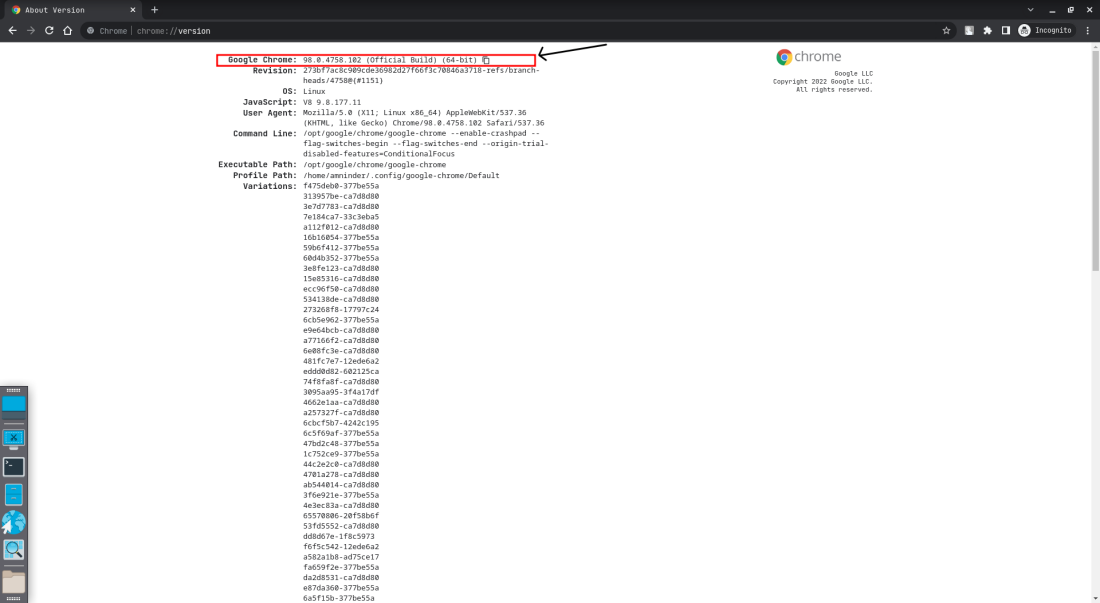
Guarde la información de la versión anterior para uso futuro. Necesitamos esa información de versión más tarde para descargar el WebDriver correspondiente.
Paso 5: Para descargar los controladores web para Chrome y Firefox, vaya al siguiente enlace.
Para cromo: https://sites.google.com/chromium.org/driver/
Y descargue el WebDriver correspondiente para la versión de su navegador.
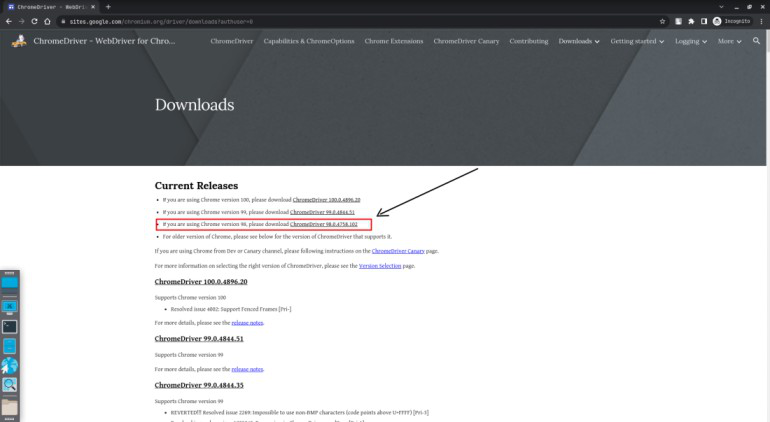
Ahora descomprima el archivo de descarga a las descargas
descomprimir ~/Descargas/chromedriver.zip -d ~/Descargas
Después de descomprimirlo, muévalo a /local/share y cambie sus permisos a ejecutable.
sudo mv -f ~/Downloads/chromedriver /usr/local/share/ sudo chmod +x /usr/local/share/chromedriver
Aquí, las banderas +x significan cambiar el permiso para que sea ejecutable.
Paso 6: ahora cree un script Rselenium para abrir el sitio web geeksforgeeks.
Cree un nuevo archivo llamado Rselenium.R en la misma carpeta donde instaló Rstudio. Abra el archivo en RStudio y escriba los siguientes comandos.
Guion:
R
# R program to demonstrate RSelenium
# load the required packages
library(Rselenium)
# start the Selenium server
rdriver <- rsDriver(browser = "chrome",
port = 2122L,
chromever = "98.0.4758.102",
)
# creating a client object and opening the browser
obj <- rdriver$client
# navigate to the url
obj$navigate("https://www.geeksforgeeks.org/")
# closing the browser
obj$close()
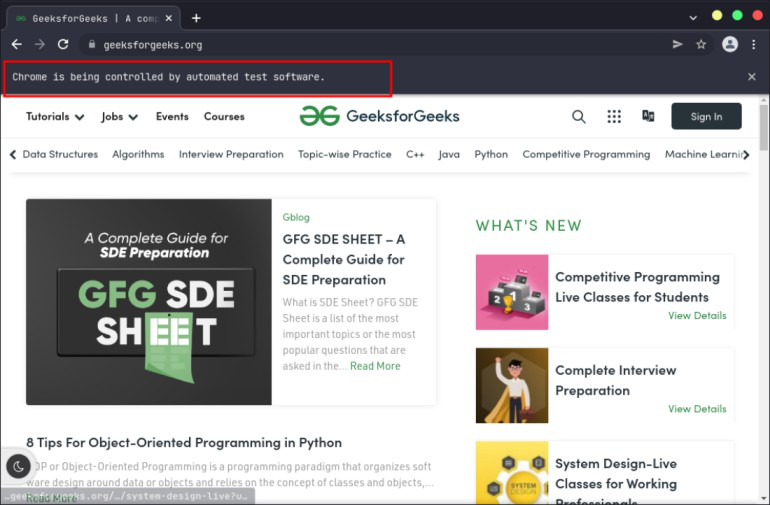
Publicación traducida automáticamente
Artículo escrito por amnindersingh1414 y traducido por Barcelona Geeks. The original can be accessed here. Licence: CCBY-SA